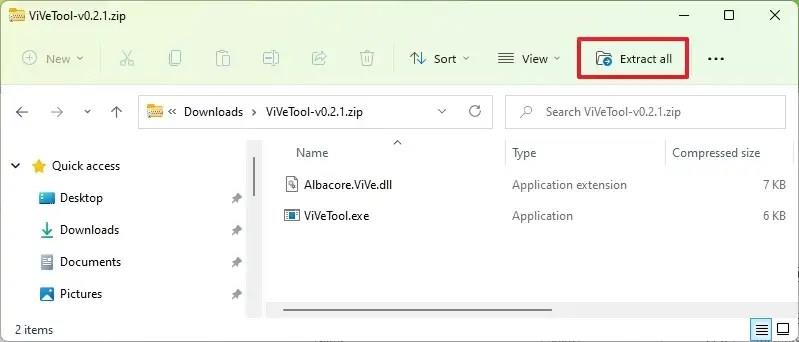A Windows 11 build 25300 rendszeren engedélyezheti az új interfész-módosítások korai előnézetét a Snap Layouts lefutóhoz, és ebből az útmutatóból megtudhatja, hogyan.
Néhány kísérleti változtatás részeként a Windows 11 néhány fejlesztést tesztel a Snap Layouts repüléshez (a @PhantomOfEarth segítségével ), beleértve a címet, amely tájékoztatja a felhasználót, hogy megértse a funkciót, és lerövidül az idő, amikor az egérmutatót a maximalizálás gomb fölé viszi a felfedezhetőség javítása érdekében. , és a kifutó fölé mozgatva megjelenik egy ikon az aktív ablakhoz, amelyet a zónában fog bepattintani.
Ha szeretné megismerni az új interfész változásait, használhatja a Rafael Rivera és Lucas által a GitHubon létrehozott „ViveTool” nevű, harmadik féltől származó eszközt , hogy engedélyezze ezt a lehetőséget a számítógépén.
Ez az útmutató megtanítja Önnek az új funkció bekapcsolásának lépéseit a Windows 11 rendszeren.
Engedélyezze a Snap Layouts új módosításait a Windows 11 rendszeren
A Snap Layouts új módosításainak engedélyezéséhez Windows 11 rendszeren kövesse az alábbi lépéseket:
-
Nyissa meg a GitHub webhelyet .
-
Töltse le a ViveTool-vx.xxzip fájlt az új Snap Layout fejlesztések engedélyezéséhez.
-
Kattintson duplán a zip mappára a File Explorerrel való megnyitásához.
-
Kattintson az Összes kibontása gombra.
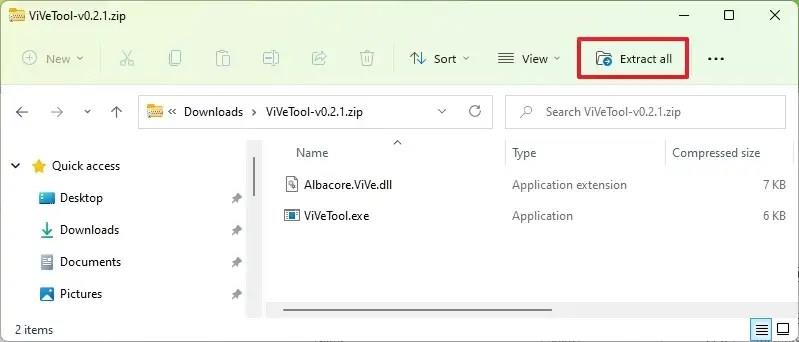
-
Kattintson a Kivonat gombra.
-
Másolja a mappa elérési útját.
-
Nyissa meg a Start gombot .
-
Keresse meg a Parancssor kifejezést , kattintson jobb gombbal a legfelső eredményre, és válassza a Futtatás rendszergazdaként lehetőséget.
-
Írja be a következő parancsot a ViveTool mappához való navigáláshoz, és nyomja meg az Enter billentyűt :
cd c:\mappa\útvonal\ViveTool-v0.xx
A parancsban ne felejtse el megváltoztatni a mappa elérési útját az elérési útjával.
-
Írja be a következő parancsot, hogy engedélyezze a „Snap this window” címet a Snap Layouts ablakban, majd nyomja meg az Enter billentyűt :
vivetool /enable /id:40851068
-
Írja be a következő parancsot, hogy csak csökkentse a lebegési időt a kirepüléshez, majd nyomja meg az Enter billentyűt :
vivetool /enable /id:40851068 /variáns:1
-
Írja be a következő parancsot, hogy csak a kifutó címet és az alkalmazás ikonját engedélyezze, amikor kiválaszt egy csapási zónát, és nyomja meg az Enter billentyűt :
vivetool /enable /id:40851068 /variáns:2
-
Csak akkor írja be a következő parancsot, hogy engedélyezze a kifutó címet, az alkalmazás ikonját és a csökkentett lebegési időt a Snap Layouts számára, majd nyomja meg az Enter billentyűt :
vivetool /enable /id:40851068 /variáns:3
-
Indítsa újra a számítógépet.
A lépések végrehajtása után, amikor legközelebb megnyit egy alkalmazást, amikor a nagyítás gomb fölé viszi az egeret, vagy a képernyő tetejére húz egy ablakot, megnyílik az új Snap Layouts ablak az új módosításokkal, beleértve az időt és a lebegtetési idő lerövidítését. és az alkalmazás ikonját.
Ha meggondolja magát, ugyanazokkal az utasításokkal visszavonhatja a változtatásokat, de a 10. lépésben feltétlenül használja a vivetool /disable /id:40851068parancsot, majd indítsa újra a számítógépet.